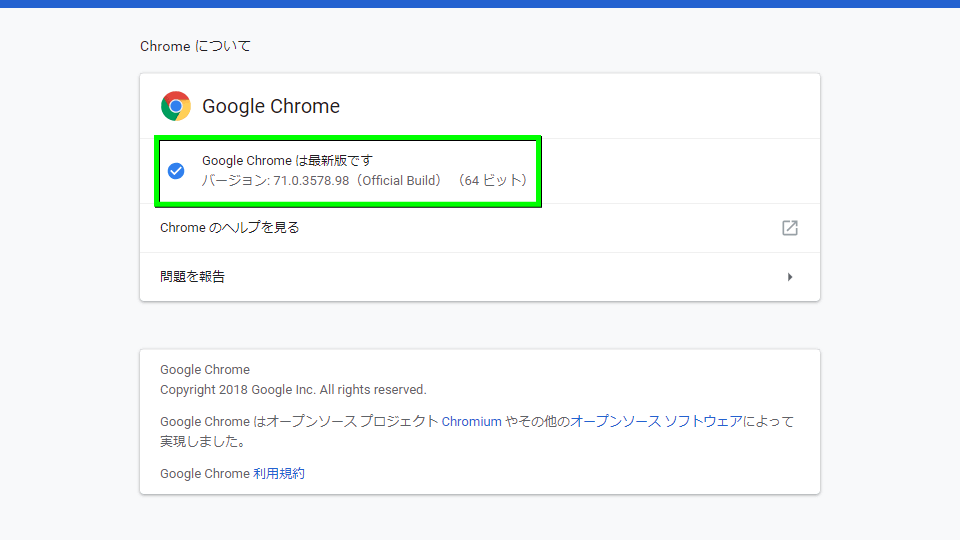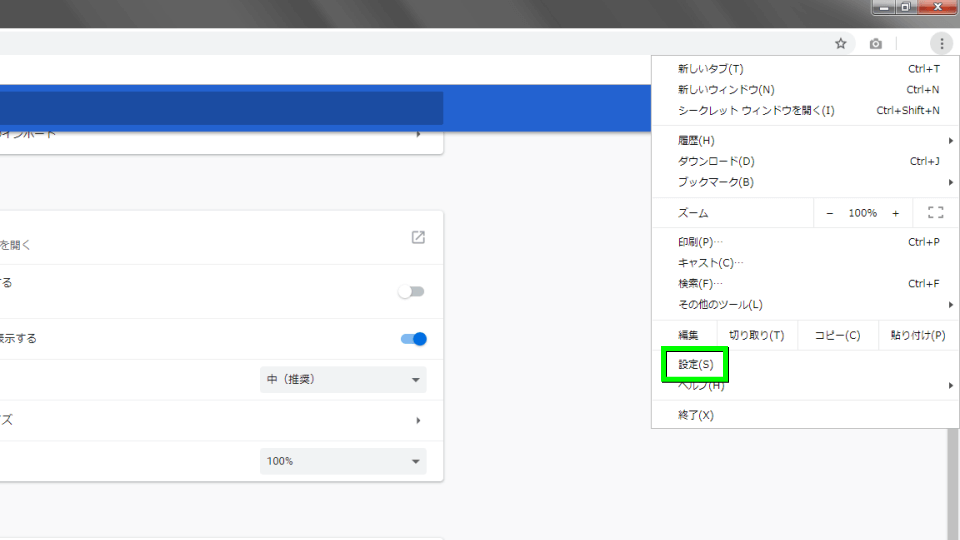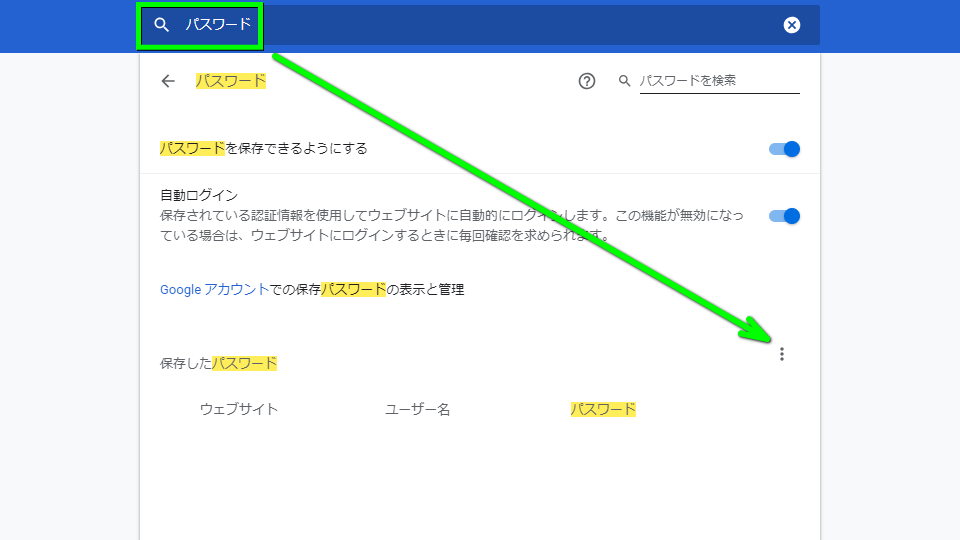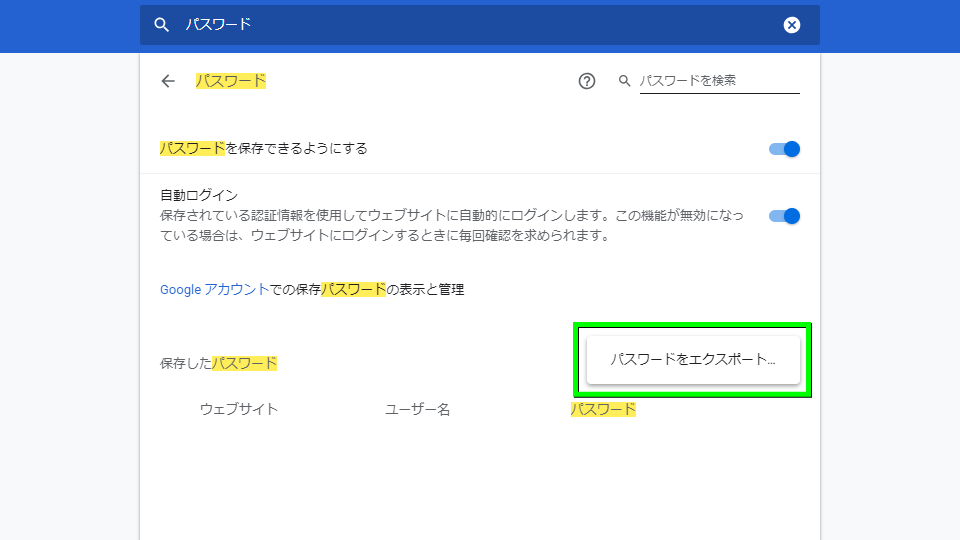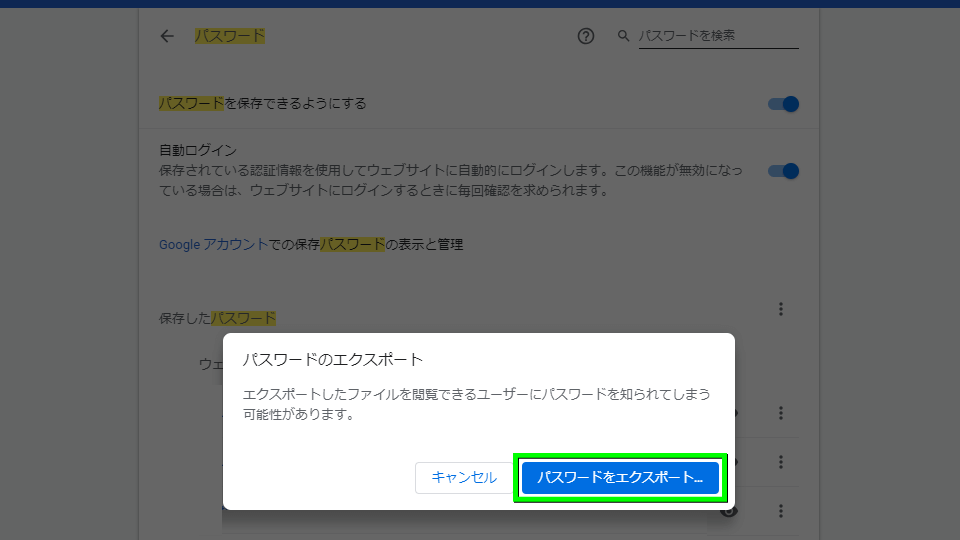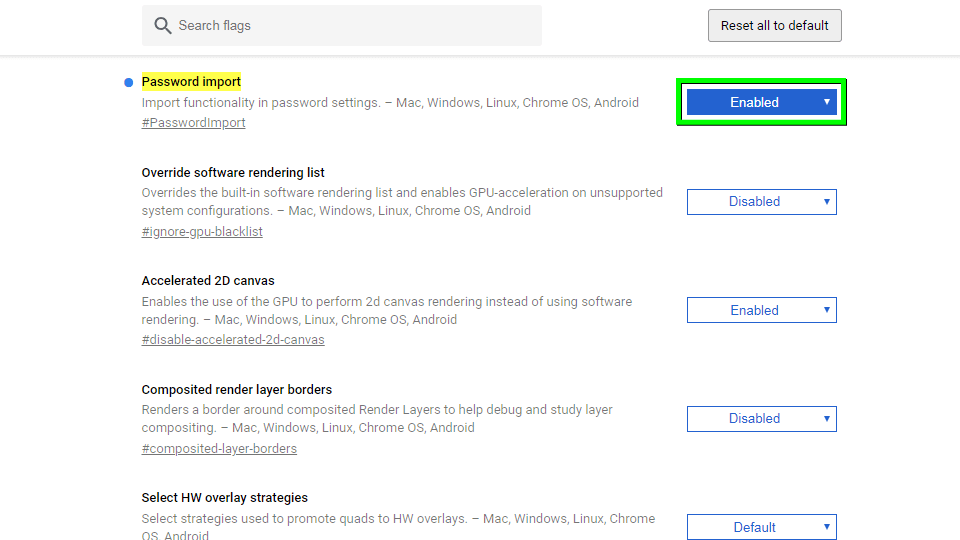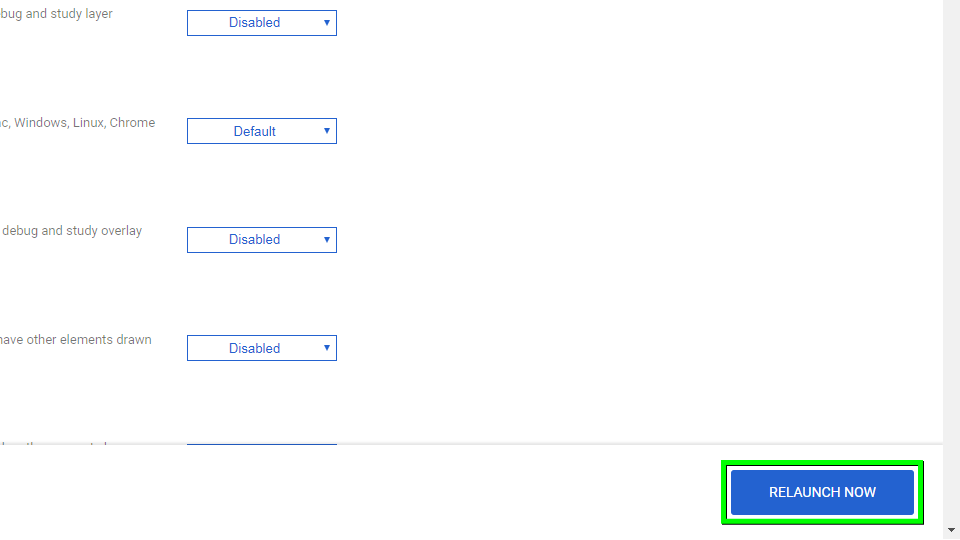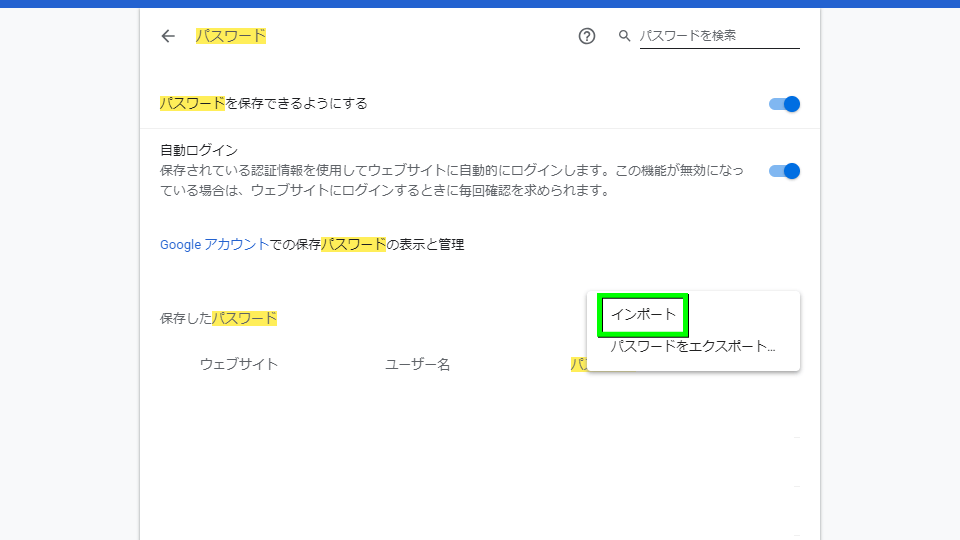国内外のWebブラウザシェアランキングにおいて1位を獲得し続け、高いユーザー評価を得ているChrome。
今回の記事ではこの「Chrome」のパスワードのエクスポートや、インポートの方法について解説します。
確認したバージョン
この記事の内容は、Google Chromeのバージョン「71.0.3578.98」で確認済みです。
パスワードのエクスポート方法
「Google Chrome」を起動し、下のURLをコピーしてアドレスに貼り付けたのちに実行します。
chrome://settings/passwords
もしくはGoogle Chrome後の右上部から「メニュー」を開き「設定」へ移動します。
上記のアドレスにアクセスしていない場合、設定画面を「パスワード」で検索します。
その後「メニューボタン」を選択します。
メニューが開いたら「パスワードをエクスポート」を選択します。
出力されるファイルについて、注意事項を確認したら「パスワードをエクスポート」を選択します。
任意の場所に「Chrome パスワード.csv」を保存します。
パスワードのインポート方法
「Google Chrome」を起動し、下のURLをコピーしてアドレスに貼り付けたのちに実行します。
chrome://flags/#PasswordImport
PasswordImportの項目を「Enabled(有効)」に変更します。
設定画面右下にある「RELAUNCH NOW(今すぐ再起動)」を選択します。
Google Chromeで「chrome://settings/passwords」を開くか、設定からパスワードの項目へ移動します。
そしてメニュー画面から「インポート」を選び「Chrome パスワード.csv」を指定すれば完了です。